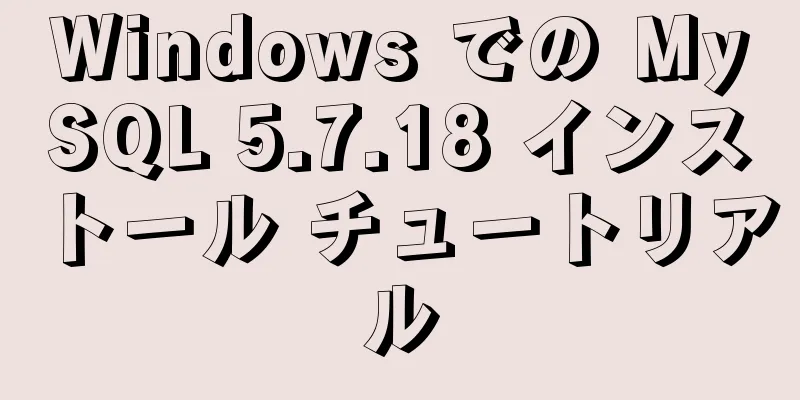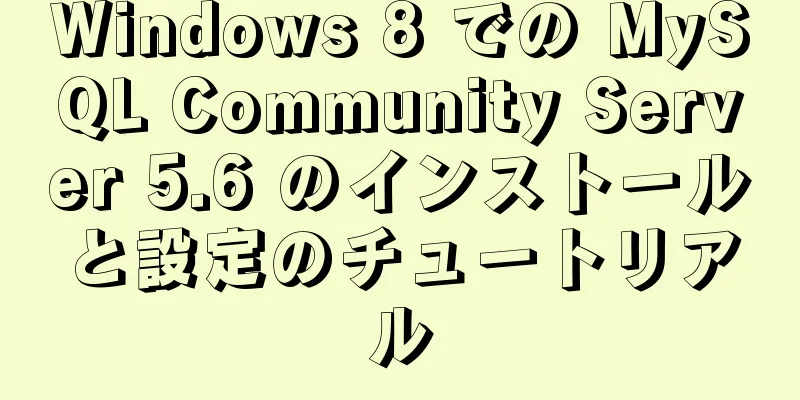MySQL 8.0.25 解凍版のインストールと設定方法のグラフィックチュートリアル

|
MySQL 8.0.25解凍版のインストールチュートリアル、参考までに具体的な内容は以下のとおりです 1. ダウンロード(公式推奨はダウンロードしてインストールすることですが、解凍されたバージョンの方が便利です)、ダウンロードアドレス
2. 解凍するには、もう 1 つの手順を追加する必要があります。 (1) my-default.iniという名前のファイルを作成します(一部のバージョンではmy.iniと呼ばれます)。
[mysql] # mysqlクライアントのデフォルトの文字セットをdefault-character-set=utf8に設定します [mysqld] # ポート 3306 を設定 port = 3306 # mysqlのインストールディレクトリを設定します basedir = D:\\Program Files\\mysql\\ # mysqlデータベースデータの保存ディレクトリを設定します。datadir = D:\\Program Files\\mysql\\data # 許可される最大接続数 max_connections=20 # サーバーが使用するデフォルトの文字セットは、8 ビットの latin1 文字セットです。character-set-server=utf8 # 新しいテーブルを作成するときに使用されるデフォルトのストレージエンジン default-storage-engine=INNODB # 作成モード sql_mode = NO_ENGINE_SUBSTITUTION,STRICT_TRANS_TABLES 3. mysql環境変数を設定します。 C:\Program Files\mysql-8.0.25-winx64 4. 管理者として cmd を実行し、次の操作を行います。
(3)mysqld --installコマンドを実行してmysqldサービスをインストールします。 (4)net start mysqlコマンドを実行してMySQLサービスを開始します。 (5)mysql -u root -pコマンドを実行してMySQLデータベースに接続し、上記でランダムに生成されたパスワードを入力します。 (6)次のSQLを実行してルートパスワードをリセットします。 mysql_native_password で識別されるユーザー 'root'@'localhost' を '123456' に変更します。 MySQL に関するその他のチュートリアルについては、「MySQL の異なるバージョンのインストール チュートリアル」というトピックをクリックしてください。 以上がこの記事の全内容です。皆様の勉強のお役に立てれば幸いです。また、123WORDPRESS.COM を応援していただければ幸いです。 以下もご興味があるかもしれません:
|
<<: type=fileファイル変更フォームの名前が正常にエコーされない問題を解決
>>: 初心者のためのウェブサイト構築入門 - ウェブサイト構築に必要な条件とツール
推薦する
SpringBootはActiviti7実装コードを統合する
Activiti7 の正式リリース以降、SpringBoot2.x との統合開発を全面的にサポートし...
CSS マスクを使用して PNG 画像のサイズを大幅に最適化します (推奨)
この記事は共有および集約することを歓迎します。全文を転載する必要はありません。著作権を尊重してくださ...
60件のページング事例と優れた実践例を推奨
<br />構造と階層により複雑さが軽減され、読みやすさが向上します。記事やサイトが整理...
HTMLはマウスをホバーしたときにテキストを表示するためにtitle属性を使用します。
コードをコピーコードは次のとおりです。 <a href=# title="ここに表示...
Dockerコンテナのインポートとエクスポートに関するチュートリアル
背景Docker の人気は、コンテナの共有と移植が容易であることと密接に関係しています。ユーザーは、...
「いいね!」文がインデックスに登録されないのはなぜですか?
序文この記事は、最も人気のある言語で最も退屈な基礎知識を説明することを目的としていますこのトピックは...
ドラッグ可能なログインボックスを実現するネイティブJS
この記事では、ネイティブ JS で実装されたドラッグ可能なログイン ボックスを紹介します。その効果は...
HTML フォームタグチュートリアル (2):
このチュートリアルでは、ウェブデザインにおけるFORMフォームタグのさまざまな属性の応用を紹介します...
Confluence と jira-software を Docker にデプロイする方法
バージョン: セントロス==7.2 jdk==1.8 合流==6.15.4 jira-ソフトウェア=...
Vueプロジェクトウォッチで関数が繰り返しトリガーされる問題の解決
目次問題の説明:解決策1解決策2問題の説明:ページ A と B の 2 つがあり、各ページにはget...
HTML+CSS+jQuery はスクリーンショットで検索ホットリストタブ効果を模倣します
コードをコピーコードは次のとおりです。 <!DOCTYPE html PUBLIC "...
MySQL Server 8.0.3 のインストールと設定方法のグラフィックチュートリアル
この文書はMySQL Server 8.0.3のインストールと設定方法を参考のために記録したものです...
Linux環境でよく使われるMySQLコマンドの紹介
mysql コマンドを入力します: mysql -u+(ユーザー名) -p+(パスワード) mysq...
Docker に Zookeeper を素早くインストールする方法の詳細なチュートリアル
Docker で Zookeeper を素早くインストール会社を変わってから長らくZookeeper...
Centos で MySQL パスワードを変更する方法
1. MySQL ログイン設定を変更します。 # vim /etc/my.cnf文を追加: skip...